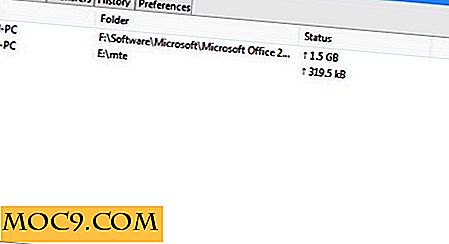Så här ställer du in ditt eget Linux Photo Management System med Lychee
Har du någonsin velat komma åt dina foton var som helst via webben men inte vill anmäla sig till egna lösningar som Google Photos, Photo Bucket, etc.? Introducerar Lychee, ett självhäftat verktyg som gör det möjligt för användare att hantera, ladda upp och katalogisera sina stora fotosamlingar. Den körs på vilken webbserver som har Apache2 (eller NGINX), PHP och MySQL.
I den här handledningen använder vi Ubuntu-servern. Detta betyder inte att Lychee inte kommer att köras på andra Linux-operativsystem. Anvisningarna är i grunden samma, minus några paketändringar. Se bara till att du har MySQL, den senaste PHP och Apache2 (eller Nginx).
Hårdvarukrav
- en Linux-serverdistribution som har möjlighet att köra och installera
snapd - någon måttligt kraftfull gammal stationär dator (DDR-2 era eller bättre) som kan fortsätta hela tiden och fungera som en server
- en VPS eller någon annan typ av företagskvalitetsserver
Installera Ubuntu Server
Gå till Ubuntu hemsida och hämta den senaste versionen av Ubuntu Server. Efter att ha laddat ner det, gör ett live installationsverktyg med Etcher. Följ anvisningarna på webbplatsen. Att använda det är en tre stegs process. Alternativt kan du bränna Ubuntu-skivavbildningen till en DVD eller CD.

Använd BIOS på servern, ändra startordningen så att Ubuntu Server installationsmedium laddas först. Tänk på att BIOS-knappen är annorlunda (vissa är DEL, F2 eller ESC) på varje maskin, så hänvisa till din manual för att vara säker på rätt knapp.
Ubuntu Server installationsskivan är laddad. Som ett resultat visas en valmeny med flera alternativ. Välj "Install Ubuntu Server" för att flytta till installationen.

På nästa sida frågar Ubuntu-servern användaren att välja rätt språk. Använd ditt piltangenter, hitta ditt språk och tryck sedan på Enter.

Ange sedan ett värdnamn för Ubuntu-servern. Namnge det "ubuntu-lychee", "ubuntu-server", "ubuntu" eller något liknande. Det här är främst för att identifiera enheten på nätverket från andra datorer.

Lägg till ett användarnamn till servern och ett minnesvärt, säkert lösenord.

Efter att ha ställt in användarnamnet tar Ubuntu-servern upp partitionshanteraren. Använd pilknapparna genom att välja "guidad - använd hela disken" och tryck på Enter-tangenten. Detta gör det möjligt för Ubuntu Server att automatiskt partitionera allt.

Efter basinstallationen uppmanar Ubuntu-servern användaren att välja paket som ska installeras. Använd piltangenterna för att sväva över ett alternativ genom att trycka på mellanslagstangenten för att välja. Välj LAMP-server, standard systemverktyg och OpenSSH-server. Vänta sedan tills installationen är klar. När installationen är klar startar du om maskinen.
Obs! Om du installerar LAMP-serverpaketet kommer du att uppmana till att lägga till ett MySQL-lösenord. Ange en säker, minnesvärd som den kommer att vara till nytta senare.
Installera Lychee
Först logga du in på MySQL med root-lösenordet som konfigurerats tidigare.
mysql -u rot-p
Detta ger dig root access i MySQL. Skapa nu Lychee-databasen.
skapa databas lychee;
Ändra sedan behörigheterna i databasen; lägg till en databas användare och lösenord.
Ge alla privilegier på lychee * Till lycheeuser @ 'localhost' IDENTIFIED BY 'ReplaceWithPasswordHere' MED GRUNDTILLVAL;
Slutligen spola privilegierna och avsluta MySQL.
spola privilegier; sluta
Skapa en Apache2 konfigurationsfil.
sudo nano /etc/apache2/sites-available/lychee.conf
Klistra in följande:
VirtualHost *: 80> ServerAdmin [email protected] DocumentRoot / var / www / html / Lychee / ServerName your-domain.com ServerAlias www.domainnamehere.comAlternativ Indexer FollowSymLinks MultiViews AllowOverride All Order tillåta, neka tillåta från alla ErrorLog /var/log/apache2/domainname.com-error_log CustomLog /var/log/apache2/domainname.com-access_log vanligt
Spara sedan genom att trycka på "Ctrl + O" på tangentbordet. Starta om apache2.
sudo service apache2 omstart
Installera git, vissa PHP addons och ta tag i Lychee-koden.
sudo apt install git php-cli php-gd php-mysqlnd php-curl php-json php-zip php-exif php-session php-mbstring
När installationen är klar går du till Apache webbmappen:
cd / var / www / html /
Ta tag i Lychee-koden:
sudo git klon https://github.com/electerious/Lychee.git
Slutligen ändra behörigheterna.
cd Lychee sudo chmod-R 777 uppladdningar / data /
Ställa in Lychee
Använd ifconfig att hitta den lokala IP-adressen och ange IP-adressen till en webbläsare för att komma åt Lychee (något liknande http://local.ip.address/Lychee ).
När Lychee webbgränssnitt laddas, frågar du dig att ange SQL-databasen, användaren och lösenordet.
- För användare: lycheeuser
- För databas: lychee
- För lösenord: ange lösenordet som ställdes in under databasprocessen.
Efter att du fyllt i den information som behövs måste du skapa en inloggning. Ange ett användarnamn och säkra lösenord och klicka sedan på "Skapa".
Använda Lychee

Att lägga till foton på din Lychee-server är enkelt! Ladda upp en mapp genom att klicka på "+" -tecknet och klicka sedan på knappen "Ladda upp". Härifrån, leta efter ditt foto och ladda upp det. Du borde se ditt nya foto direkt i "osorterat" albumet.
Skapa album

Skapa ett nytt fotoalbum genom att klicka på "+" -ikonen och klicka på "Skapa album". För att ladda upp till något album, välj det i Lychee, gå sedan till "+" -tecknet och klicka på "Ladda upp" -knappen.
Importera via länk

Lychee stöder uppladdning via webben. Hitta en direktlänk till en bild på Internet, klicka sedan på "+" -ikonen och "Importera via länk" för att ladda upp bilden direkt till ditt fotobibliotek.
Andra sätt att importera
Förutom att ladda upp via Link, stödjer Lychee också andra sätt att importera. Om du vill importera en massa bilder på en gång klickar du på "Importera via server", placera sedan bilderna i en mapp på servern, ange platsen och klicka på knappen Importera.

Det är också möjligt att ladda upp via Dropbox. Klicka på kugghjulsikonen i det övre vänstra hörnet och välj sedan "Setup Dropbox." Följ anvisningarna på skärmen för att länka Dropbox. När du är länkad, klicka på "+" -tecknet för att importera foton till Lychee-biblioteket via Drobox.
Slutsats
Online fotohantering har blivit bättre de senaste åren, men det har verkligen inte varit många bra självhärdade, lättanvända alternativ som Linux-användare kan använda - hittills. Det är därför jag är glad att Lychee är runt, eftersom det gör det enkelt för alla att skapa sitt eget onlinefotosystem som rivaler något som Google eller Microsoft skulle komma med.